Ako zmeniť pozadie v PowerPointe 2019

Naučte sa, ako jednoducho zmeniť pozadie v PowerPointe 2019, aby vaše prezentácie pôsobili pútavo a profesionálne. Získajte tipy na plnú farbu, prechod, obrázky a vzory.
Veľkosť textu je v dokumente Wordu 2016 nastavená na základe starodávneho merania na sadzačom známom ako body . Tu je niekoľko bodov, ktoré treba mať na pamäti pri formátovaní textu v programe Word:
Čím väčšia je veľkosť bodu, tým väčší je text.
Väčšina tlačeného textu má výšku 10 alebo 12 bodov.
Nadpisy sú zvyčajne vysoké 14 až 24 bodov.
Vo Worde je možné veľkosť písma od 1 bodu do 1 638 bodov. Veľkosti bodov menšie ako 6 sú vo všeobecnosti príliš malé na to, aby ich ľudia čítali.
Písmeno vysoké 1 palec má približne 72 bodov.
Bodová veľkosť textu je miera od spodnej časti klesajúceho po hornú časť stúpajúceho písmena, napríklad od spodnej časti malého písmena p po hornú časť veľkého E . Typické písmeno v písme je teda menšie ako jeho daná bodová veľkosť. V skutočnosti, v závislosti od dizajnu písma, text naformátovaný v rovnakej veľkosti, ale s rôznymi typmi písma (druhy písma), sa nezdá byť rovnakej veľkosti. Je to len jedna z tých podivností pri sádzaní, ktoré spôsobujú, že bežní používatelia počítačov začnú chlastať.
Ak chcete nastaviť veľkosť textu, ktorý sa chystáte napísať, alebo textu vo vybranom bloku, postupujte podľa týchto krokov:
Kliknite na kartu Domov.
V skupine Písmo kliknite na šípku nadol vedľa poľa Veľkosť písma.
Zobrazí sa ponuka veľkostí písma, ako je znázornené v strede tohto obrázku.
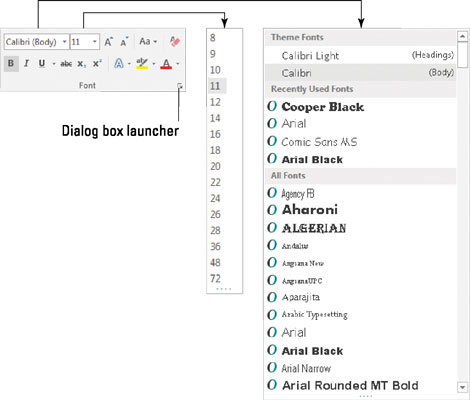
Veľkosti textu sa zobrazia v rozbaľovacej ponuke.
Vyberte veľkosť písma.
Keď ukážete ukazovateľom myši na rôzne hodnoty, text v dokumente (jednotlivé slovo alebo vybraný blok) sa zmení podľa veľkosti. Kliknutím nastavíte veľkosť.
V ponuke Veľkosť sú uvedené iba bežné veľkosti textu. Ak chcete nastaviť veľkosť textu na konkrétnu hodnotu, zadajte hodnotu do poľa. Ak chcete napríklad nastaviť veľkosť písma na 11,5, kliknite do poľa Veľkosť a zadajte 11,5 .
Zriedkavý je študent, ktorý nezmenil dĺžku semestrálnej práce tak, že veľkosť textu o jeden alebo dva stupne nadvihne. Aby sa vyhovelo týmto študentom alebo komukoľvek inému, ktorý sa pokúša vizuálne nastaviť veľkosť textu, Word ponúka dve príkazové tlačidlá v skupine Písmo na karte Domov.
Ak chcete zväčšiť veľkosť písma, kliknite na príkazové tlačidlo Zväčšiť veľkosť písma. Klávesová skratka je Ctrl+Shift+>.
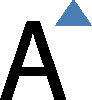
Príkaz Zväčšiť veľkosť písma posunie veľkosť písma na ďalšiu hodnotu uvedenú v ponuke Veľkosť (pozrite si predchádzajúci obrázok dialógového okna). Ak má teda text 12 bodov, príkaz zväčší jeho veľkosť na 14 bodov.
Ak chcete zmenšiť veľkosť písma, kliknite na príkazové tlačidlo Zmenšiť veľkosť písma. Jeho klávesová skratka je Ctrl+Shift+<>

Príkaz Zmenšiť veľkosť písma funguje v opačnom smere ako príkaz Zväčšiť veľkosť písma: Zmenší veľkosť textu na najbližšiu nižšiu hodnotu zobrazenú v ponuke Veľkosť.
Aby ste si zapamätali klávesové skratky veľkosti textu, myslite na symboly menšie ako a väčšie ako. Ak chcete, aby bola veľkosť textu väčšia ako aktuálna veľkosť, použite skratku Ctrl+Shift+>. Ak chcete, aby bola veľkosť textu menšia ako jeho aktuálna veľkosť, použite Ctrl+Shift+<>
Ak chcete zväčšiť alebo zmenšiť veľkosť písma o menšie prírastky, použite tieto klávesové skratky:
| Ctrl+] | Zväčší text o jeden bod |
| Ctrl+[ | Zmenší text o jeden bod |
Naučte sa, ako jednoducho zmeniť pozadie v PowerPointe 2019, aby vaše prezentácie pôsobili pútavo a profesionálne. Získajte tipy na plnú farbu, prechod, obrázky a vzory.
Excel poskytuje štyri užitočné štatistické funkcie na počítanie buniek v hárku alebo zozname: COUNT, COUNTA, COUNTBLANK a COUNTIF. Pre viac informácií o Excel funkciách, pokračujte.
Objavte efektívne klávesové skratky v Exceli 2013 pre zobrazenie, ktoré vám pomôžu zlepšiť produktivitu. Všetky skratky sú začiatkom s Alt+W.
Naučte sa, ako nastaviť okraje v programe Word 2013 s naším jednoduchým sprievodcom. Tento článok obsahuje užitočné tipy a predvoľby okrajov pre váš projekt.
Excel vám poskytuje niekoľko štatistických funkcií na výpočet priemerov, režimov a mediánov. Pozrite si podrobnosti a príklady ich použitia.
Excel 2016 ponúka niekoľko efektívnych spôsobov, ako opraviť chyby vo vzorcoch. Opravy môžete vykonávať po jednom, spustiť kontrolu chýb a sledovať odkazy na bunky.
V niektorých prípadoch Outlook ukladá e-mailové správy, úlohy a plánované činnosti staršie ako šesť mesiacov do priečinka Archív – špeciálneho priečinka pre zastarané položky. Učte sa, ako efektívne archivovať vaše položky v Outlooku.
Word vám umožňuje robiť rôzne zábavné veci s tabuľkami. Učte sa o vytváraní a formátovaní tabuliek vo Worde 2019. Tabuľky sú skvelé na organizáciu informácií.
V článku sa dozviete, ako umožniť používateľovi vybrať rozsah v Excel VBA pomocou dialógového okna. Získajte praktické tipy a príklady na zlepšenie práce s rozsahom Excel VBA.
Vzorec na výpočet percentuálnej odchýlky v Exceli s funkciou ABS pre správne výsledky aj so zápornými hodnotami.






